Photoshop图文详细教程-金质文字
时间:2023-3-29作者:未知来源:三度网教程人气:
- 图形(Graph)和图像(Image)都是多媒体系统中的可视元素,虽然它们很难区分,但确实不是一回事。图形是矢量图(Vector Drawn),它是根据几何特性来绘制的。图形的元素是一些点、直线、弧线等。图像是位图(Bitmap),它所包含的信息是用像素来度量的。
1、新建RGB文件[175宽*175高]、选一个较深的颜色填充背景。这里填充色RGB分别设为(95,75,64)。 
2、建立一个新通道Alpha1,前景白色,键入所需文字,这里大小是20像素,(使用粗一点的字体)。 
3、拖动Alpha1到通道的新建按钮上,复制出Alpha2通道,也可以用右键点击Alpha1,从菜单里选复制。取消选区,对新通道(Alpha2)执行高斯模糊(Filter-Blur-Gaussian blur...)输入3(这里可根据你字体的大小灵活设定),然后按住Ctrl单击Alpha1通道,反转选区,按Del键删除Alpha2通道文字的模糊边缘,取消选区。 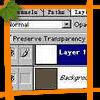
4、现在回到层控制面板,新建一个层Layer1并用白色填充。 
5、现在这步进行渲染:选Filter-Render-Lighting Effects...,光源在正上方,参数设置:LIGHT TYPE [SPOTLIGHT],INTENSITY [10],FOCUS [100],GLOSS [65], MATERIAL[100],EXPOSURE [92],AMBIENCE [7],TEXTURE CHANNEL [ALPHA 2],HEIGHT [14]。 确定效果如小图所示。 
6、把文字分离出来:Select-Load Selection,从Chanel里选择Alpha1)确定,然后反转选区,按Del键删除多余部分,留出文字。接着加上阴影:Layer-Effects-Drop Shadow,参数设置:ANGLE [123],DISTANCE [4],BLUR [2],INTENSITY [104]。 
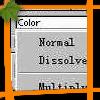
7、按住Ctrl点击Layer1,调入文字选区,再新建一层Layer2,设置前景色RGB值(249,205,138),然后填充选区-Fill。接下来改变Layer2层的着色模式,如左图。选Color,接近黄金色泽,当然选其它模式效果也很好,可以多试几种。Multiply色彩较亮。 
8、不要取消选区,新建一层Layer3,缩小选区Select-Modify-Contract:1个像素,前景确定白色,然后填充,注意Fill时Opacity为90%。然后Layer3的透明度降到50%,着色模式选Color Dodge,金色文字就完成了,请大家多试几种着色模式,效果都很精彩,如果本教程用大字来做会更好,因为速度问题所以改用了小字。 矢量图常用于框架结构的图形处理,应用非常广泛。图形是人们根据客观事物制作生成的,它不是客观存在的;图像是可以直接通过照相、扫描、摄像得到,也可以通过绘制得到。关键词: Photoshop图文详细教程-金质文字